Monit è uno strumento leggero ed efficace utilizzato per il monitoraggio dei servizi di sistema. Utilizzando l'interfaccia Web di Monit, è possibile monitorare facilmente i processi e le risorse di sistema come memoria, utilizzo della CPU, carico medio, tempo di attività del server, connessioni di rete e diverse applicazioni server. È originariamente utilizzato come server singolo. Tuttavia, la versione commerciale del server Monit può monitorare più server contemporaneamente attraverso una sola interfaccia web.
Parleremo dell'installazione del server di monitoraggio Monit sul sistema Ubuntu 20.04 tramite il metodo della riga di comando in questo articolo.
Prerequisiti
Gli utenti devono disporre dei privilegi sudo o accedere come utenti root sul sistema per l'installazione di Monit.
Installazione e configurazione di Monit su Ubuntu 20.04
I seguenti passaggi devono essere eseguiti per l'installazione e la configurazione del server di monitoraggio Monit sul tuo sistema Ubuntu 20.04:
Passaggio 1:installazione del server Monit Monitoring su Ubuntu 20.04
Apri l'applicazione "Terminale" sul tuo sistema premendo "Ctrl+Alt+t". L'applicazione Monit può essere installata direttamente dal repository ufficiale di Ubuntu. Tuttavia, utilizzare il seguente comando per l'installazione del server Monit:
$ sudo apt install monit
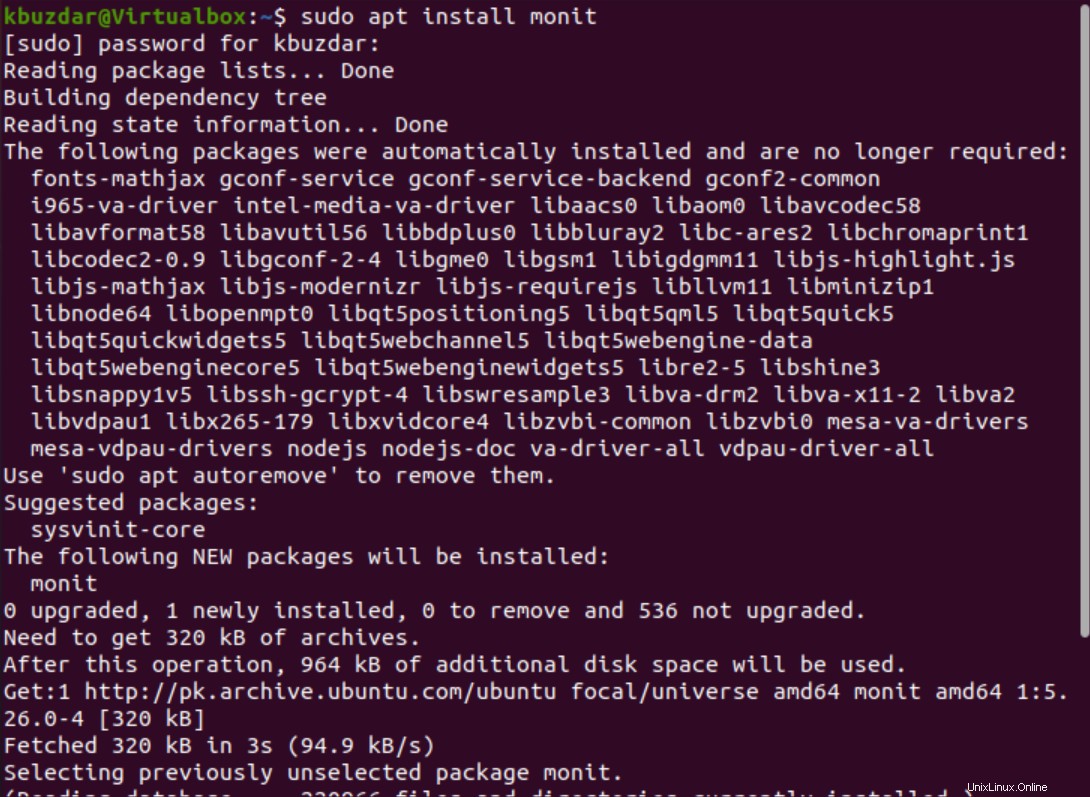
Dopo aver completato l'installazione del server Monit, utilizzare il comando indicato di seguito per verificare che i servizi di monitoraggio siano in esecuzione o meno:
$ sudo systemctl status monit
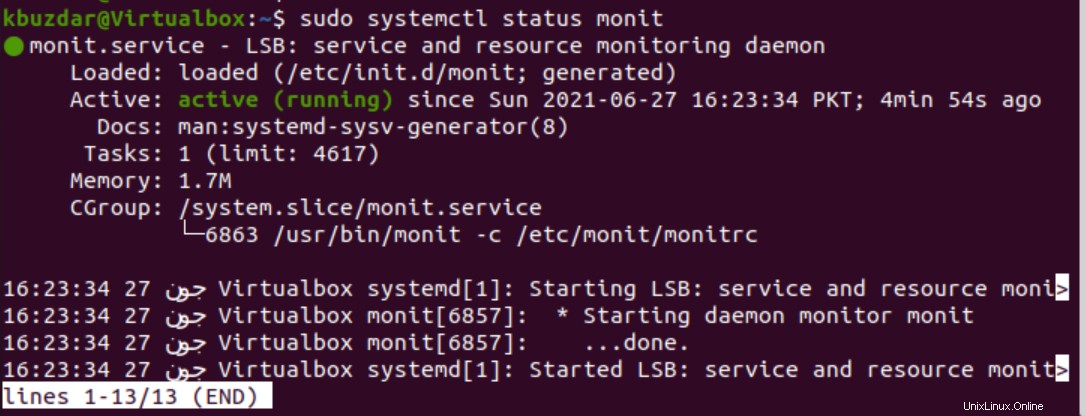
Passaggio 2:monitora le configurazioni del server
Il file di configurazione predefinito di Monit è disponibile nella posizione '/etc/monit/monitrc'. Monit offre un'interfaccia web per monitorare i servizi attraverso il browser web. L'interfaccia web di monitoraggio non è abilitata per impostazione predefinita. Tuttavia, può essere abilitato modificando alcune righe nel file di configurazione utilizzando il comando indicato di seguito:
$ sudo nano /etc/monit/monitrc
Cerca le righe sotto indicate nel file di configurazione e decommenta queste righe:
set httpd port 2812 and
allow admin:monit
Qui, la password dell'amministratore è "monito". Salva le configurazioni modificate e premi 'Ctrl+x' per uscire dalla configurazione.
Passaggio 3:verifica gli errori di sintassi
In questo passaggio, verificherai che il file di configurazione sia privo di errori di sintassi eseguendo il comando seguente:
$ sudo monit -t
Il seguente output dovrebbe essere stampato sulla finestra del terminale:

Passaggio 4:abilita i servizi Monit
Se il servizio Monit non è abilitato, utilizzare il comando seguente per abilitarlo automaticamente all'avvio del sistema:
$ sudo /lib/systemd/systemd-sysv-install enable monit

Ora, riavvia o ricarica i servizi di Monit utilizzando il comando indicato di seguito:
$ sudo systemctl restart monit

$ sudo monit reload

Per verificare che la porta 2812 sia in ascolto o meno, utilizzare il comando indicato di seguito:
$ ss -plunt | grep 2812
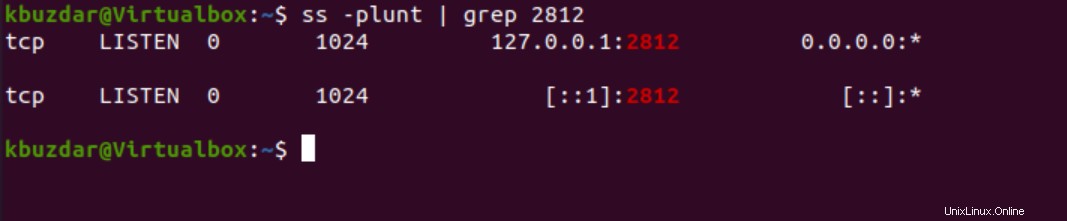
Passaggio 5:verifica lo stato di monitoraggio
Per verificare che tutto funzioni correttamente, utilizza il seguente comando:
$ sudo monit status
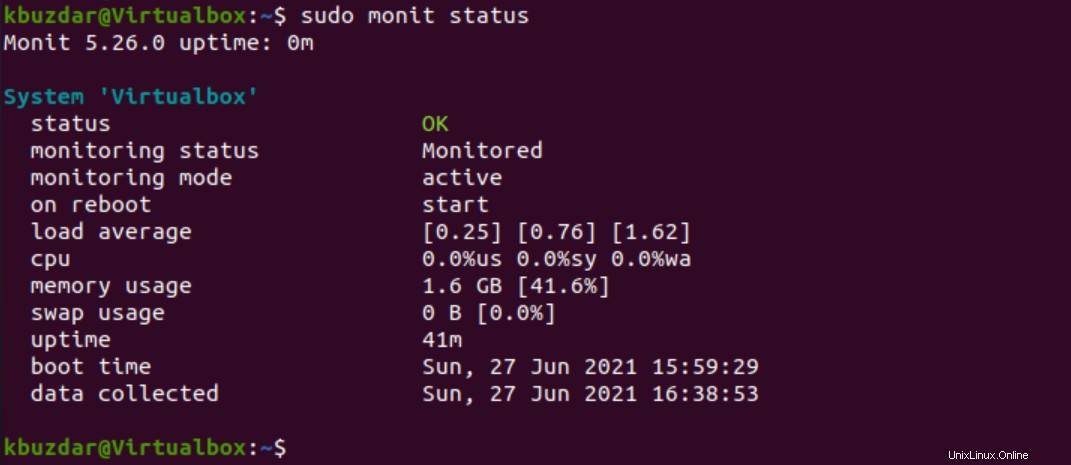
Passaggio 6:consenti al firewall di accedere alla porta
Se desideri accedere all'interfaccia Web di Monit dall'esterno al tuo host locale, utilizza il seguente comando per consentire l'accesso agli utenti pubblici:
$ sudo ufw allow 2812

Passaggio 7:accedi all'interfaccia web di Monit
Accedere all'interfaccia web del server Monit tramite il browser web. Immettere l'indirizzo IP del server o della macchina su cui è installato Monit come segue:
http://your-server-ip-address:2812
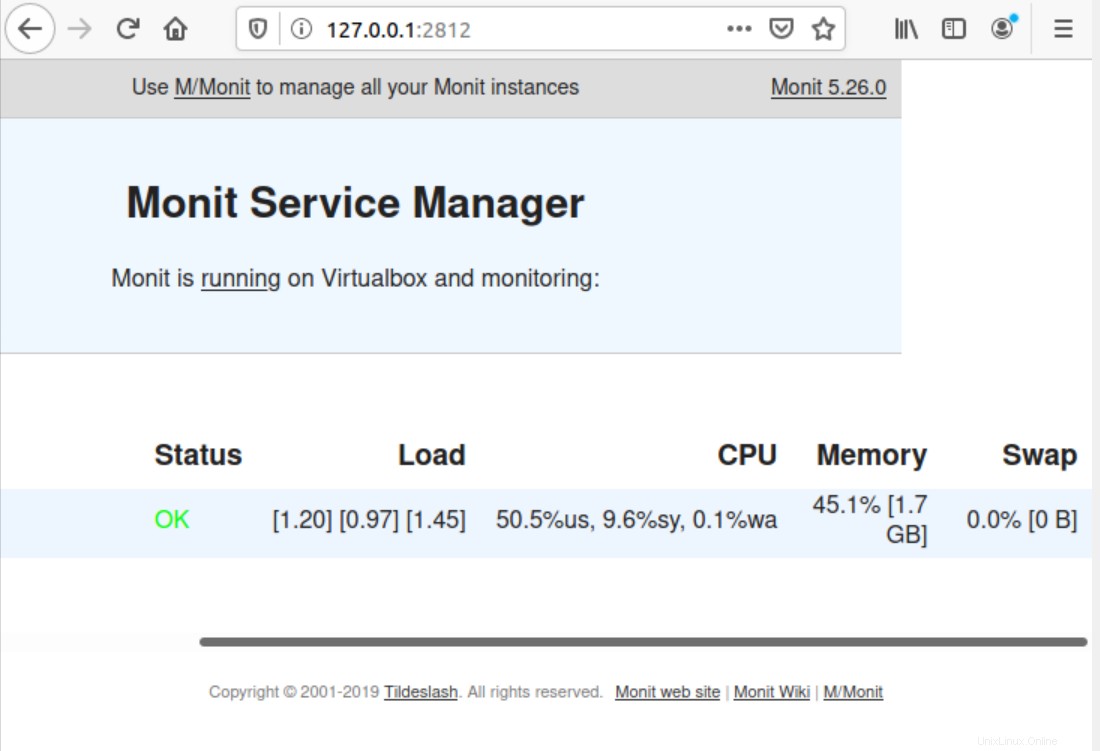
La finestra di dialogo apparirà sul tuo browser. Inserisci il nome utente e la password. Successivamente, sul browser del tuo sistema viene visualizzata la seguente interfaccia Web:
Conclusione
In questo articolo abbiamo installato il server di monitoraggio Monit sul sistema Ubuntu 20.04. Puoi monitorare facilmente il tuo sistema utilizzando questo strumento leggero.